Tutorials & Fotoskola
Lightroom kan synka bilder mellan dator och mobil. Då har du alltid tillgång till dina bästa bilder via mobilen och dina mobilbilder kan få en proffsig bildbehandling. Här är en guide som hjälper dig komma igång.
För att du skall komma igång så krävs det att du använder Adobe Creative Cloud-abonnemang. Det måste också ladda ner Lightroom-appen till din mobil eller platta.

1. Öppna Lightroom. Uppe till vänster finns en länk "Kom igång med Lightroom Mobile". Klicka där.

2. Logga in. Välj logga in.

3. Logga in. Logga in med ditt Adobe-ID.

4. Nytt val under Foldrar. Under foldrar så ser du nu din mobila enhets namn.

5. Öppna Lightroom-appen på din mobila enhet. Första gången måste du logga in med ditt Adobe-ID. När du är inloggad så ser du ditt bibliotek.
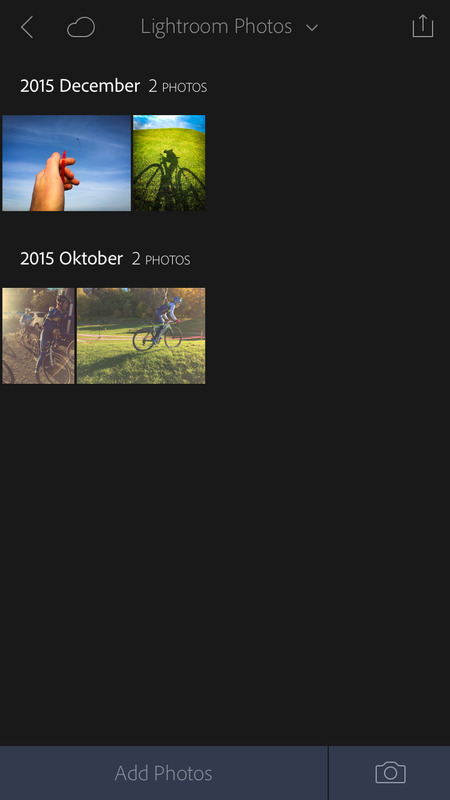
6. Alla bilder. Jag har fyra bilder i mitt bibliotek sen tidigare.
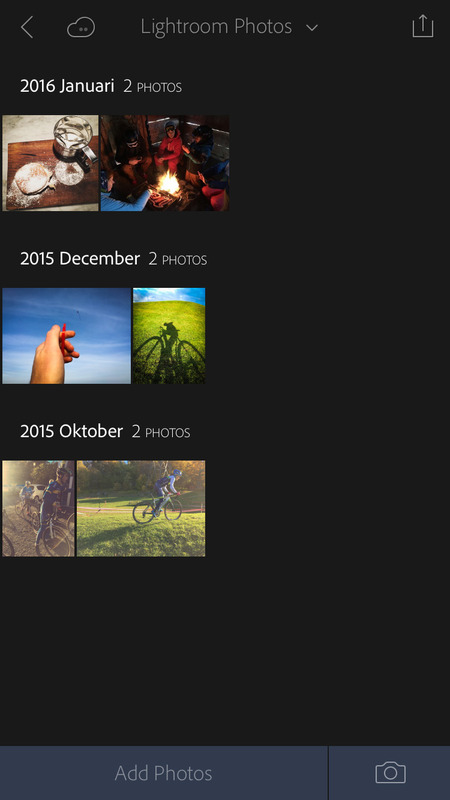
7. Lägg till bilder. Nertill i appen finns knappen "Add Photos". Jag väljer att lägga till två nya bilder från min mobils bildbibliotek.

8. Synkningen sker direkt. Beroende på vilken uppkoppling din mobila enhet har så sker synkningen vid olika tillfällen. I mitt fall är den uppkopplade mot det lokala trådlösa nätverket och synkningen sker direkt och när jag öppnar Lightroom i datorn så är de två nya bilder synkade.

9. Redigering mobilt. Jag väljer att redigera en av bilder i appen och lägger på ett filter. Det finns en hel del verktyg för att bearbeta din bild.

10. Synkning av redigering. De redigeringar jag gjorde på min mobila enhet synkas direkt över till bilden i Lightroom på datorn.

11. Redigera i Lightroom. Jag väljer att redigera en av de synkade bilder i Lightroom på datorn. Jag lägger på ett filter.

12. Synkning. Uppe till vänster presenterar Lightroom olika pågående jobb och här ser man att den jobbar med att synka Lightroom Mobile.

13. Redigeringen är synkad. Hoppar jag över till min mobila enhet så ser man att redigeringen nu syns på bilden. Så synkningen ser på båda hållen..
14. Nu är dina enheter ihopkopplade och Lightroom Mobile ser till att hålla dem uppdaterade.
Den här funktionen har flera fördelar. Mobilbilderna kan redigeras snabbt och smidigt med Lightrooms alla avancerade funktioner.Och vill du visa upp dina bästa bilder så finns ditt bildbibliotek från Lightroom tillgängligt i mobilen. Det blir lätt att visa för en kompis eller en kund. En yrkesfotograf kan då diskutera vidare bildredigering kunden och sen fortsätta jobba vid datorn.

Bli först att kommentera
Logga in för att kommentera